Не хвилюйтеся, якщо у Windows 10 ви стикаєтеся з високим рівнем використання ЦП у New World. Незручність можна виправити за допомогою одного з рішень, описаних нижче.
Нещодавно Amazon Games випустила багатокористувацьку онлайн-гру під назвою New World. З дня офіційного релізу гра зіткнулася з величезними чергами. Але навіть після закриття або відкриття бета-версії багато помилок або збоїв було вирішено, але у геймерів все ще виникають деякі проблеми. Багато користувачів повідомляють про 100% високе використання ЦП у грі, що в кінцевому підсумку впливає на ефективну продуктивність гри.
Ви також пробували гру і зіткнулися з великим використанням ЦП у грі? Не варто хвилюватися, щоб допомогти вам у цьому, ми створили список найбільш працездатних рішень.
Перш ніж почати:
Тому, перш ніж перейти до більш складних і просунутих рішень, переконайтеся, що ваш ПК відповідає мінімальним вимогам.
Мінімальні вимоги:
Операційна система: Windows 10 (64-розрядна версія)
Пам'ять: 8 ГБ ОЗП
Зберігання: 50 ГБ
графіка: AMD Radeon R9 280, NVIDIA GeForce GTX 670 2 ГБ або краще
DirectX: Версія 12
мережа: Широкосмугове підключення до Інтернету
Процесор: Процесор Intel® Core™ i5-2400 / AMD з 4 фізичними ядрами @ 3 ГГц
Рекомендовані технічні характеристики:
Операційна система: Windows 10 64-розрядна
Пам'ять: 16 Гб
Зберігання: 50 ГБ
графіка: AMD Radeon R9 390X, NVIDIA GeForce GTX 970 або краще
DirectX: Версія 12
мережа: Широкосмугове підключення до Інтернету
Процесор: Intel® Core™ i7-2600K / AMD Ryzen 5 1400
Обхідні шляхи, щоб виправити New World High Usage CPU у Windows 10
Перегляньте наведені нижче рішення, щоб виправити New World High завантаження ЦП у Windows 10.
Рішення 1. Закрийте непотрібні фонові програми
Одночасно запущені непотрібні програми можуть вбити ваш ЦП. Тому ви повинні виробити звичку вимикати свій програми для відеочату і браузер перед грою. І якщо проблема не зникає, навіть після вимкнення програм, перевірте, чи працюють у фоновому режимі якісь процеси, які завантажують ЦП, і закрийте їх повністю. Ось як виправити New World High CPU Usage у Windows 10 або старіших версіях.
Крок 1: Просто натисніть CTRL + SHIFT + Esc кнопки клавіатури одночасно.
Крок 2: Це відкриє диспетчер завдань, в якому вам потрібно натиснути на Процеси табл.
Крок 3: Тепер під Процеси знайдіть процеси, які завантажують ЦП, і клацніть по ньому правою кнопкою миші.
Крок 4: Після цього: натисніть на Завершити завдання.
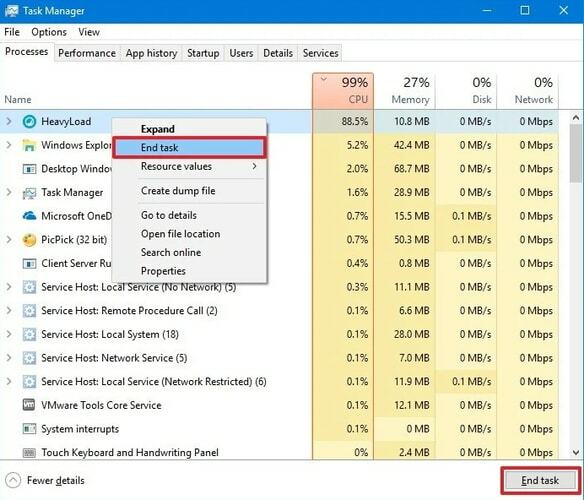
Тепер перевірте, чи ви все ще відчуваєте високе навантаження на ЦП під час гри в New World. Якщо так, то спробуйте наступне рішення.
Читайте також: Як виправити Resident Evil 5, що не працює на ПК з Windows 10, 8, 7
Рішення 2. Змініть план живлення вашого ПК
Відповідно до плану живлення вашої системи за замовчуванням швидкість вашого ЦП може бути обмежена, оскільки ваш комп’ютер надає перевагу збалансованості загальної продуктивності та споживання енергії. Отже, у випадку використання центрального процесора New World High у Windows 10, ви можете змінити початковий план живлення свого ПК і дозволити вашому ЦП працювати на повну потужність. Нижче наведено кроки щодо того, як виправити New World High CPU Usage на ПК з Windows, перейшовши на більш високу продуктивність.
Крок 1: Взагалі вдарив Windows + R кнопки клавіатури, щоб запустити діалогове вікно «Виконати».
Крок 2: І пишіть Контроль у вікні «Виконати» і натисніть кнопку «ОК».

Крок 3: Після цього на екрані комп’ютера відкриється Панель управління. При цьому потрібно встановити Переглянути за як маленькі значки.
Крок 4: Потім натисніть на Параметри живлення.
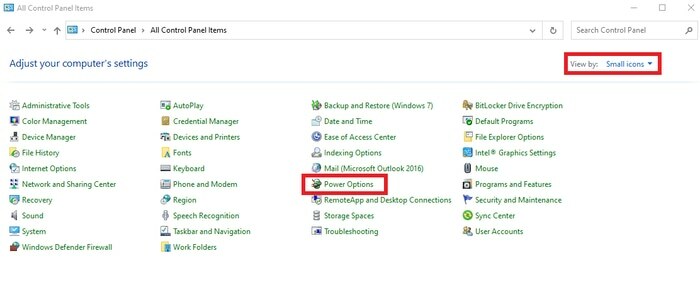
Крок 5: Далі виберіть Високопродуктивний потужність план.
Крок 6: Зробивши, перезавантажити ваш комп'ютер.
Тепер запустіть гру, щоб перевірити, чи виправлено чи все ще з’являється високе використання ЦП у New World в Windows 10.
Читайте також: Як виправити збій FIFA 22 на ПК з Windows {ВИРІШЕНО}
Рішення 3. Оновіть графічні драйвери
Застарілі, несправні або зламані графічні драйвери можуть викликати проблему високого використання ЦП на ПК з Windows. Тому важливо, щоб у вашій системі були встановлені найновіші графічні драйвери, щоб забезпечити стабільну продуктивність під час гри.
Оновлення драйвера може допомогти вам усунути численні помилки сумісності та підвищити продуктивність гри. Коли справа доходить до оновлення драйверів, ви можете зробити це вручну або автоматично. Щоб знайти потрібні драйвери вручну, необхідно відвідати офіційний сайт виробника відеокарти.
Але завантаження драйверів вручну вимагає хороших технічних знань і багато часу. Тому, якщо у вас немає досвіду в технічній ніші, отримати найбільш підходящі драйвери вручну, тоді ви можете використовувати Bit Driver Updater, щоб виконати те саме завдання пошуку останніх драйверів автоматично.
Bit Driver Updater автоматично визначить операційну систему Windows, а потім знайде, завантажить та встановить найбільш підходящі графічні драйвери для вашої машини. Нижче наведено кроки, які вам потрібно виконати для цього оновити графічні драйвери через Bit Driver Updater:
Крок 1: Перш за все, завантажте Програма оновлення біт-драйверів програмне забезпечення за допомогою кнопки завантаження нижче.

Крок 2:Запустіть завантажений файл, і виконайте вказівки на екрані, щоб інсталювати Bit Driver Updater на вашому комп’ютері.
Крок 3: Запустіть Bit Driver Updater і дозвольте йому перевірити вашу машину на наявність несправних драйверів.
Крок 4: Після завершення процесу сканування він надає вам описовий список драйверів, які потрібно оновити. Знайдіть графічні драйвери зі списку та натисніть на Опція «Оновити зараз». показано поруч.
Крок 5: Або натисніть на Оновити все кнопка для оновлення всіх застарілих драйверів одним натисканням.

Ось і все! тепер Програма оновлення біт-драйверів автоматично оновлює драйвери до останньої версії. Утиліта оновлення драйверів постачається з вбудованим планувальником сканування та майстром автоматичного резервного копіювання та відновлення, які допоможуть вам пройти весь процес. Але, щоб використовувати ці вбудовані інструменти, вам потрібно покладатися на професійну версію Утиліта оновлення драйверів. Оскільки безкоштовна версія надасть вам доступ лише до основних функцій утиліти.
Пам’ятайте: Bit Driver Updater гарантує, що ви отримаєте лише авторизовані або підписані драйвери WHQL. Поряд з цим, програмне забезпечення також має цілодобову технічну підтримку.
Читайте також: Чому мої ігри продовжують виходити з ладу в Windows 10 {FIXED}
Рішення 4. Установіть останні виправлення та оновлення Windows
Щоб отримати кращі ігри, вам слід продовжувати перевіряти наявність останніх оновлень і виправлень Windows. Нижче наведено кроки для запуску оновлень Windows:
Крок 1: Щоб відкрити налаштування Windows, просто натисніть Логотип Windows + I кнопки клавіатури одночасно.
Крок 2: Потім у налаштуваннях Windows знайдіть і натисніть на Оновлення та безпека варіант.

Крок 3: У наступному вікні виберіть ліворуч «Центр оновлення Windows», а потім клацніть на Перевірити наявність оновлень параметр з правої панелі меню.

Крок 4: Тепер зачекайте, поки Windows завантажить та встановить останні оновлення та інші виправлення.
Після встановлення останніх оновлень на вашому комп’ютері з Windows перезавантажте комп’ютер і спробуйте запустити New World, щоб перевірити, чи проблема вирішена чи ні.
Рішення 5. Зменшіть налаштування графіки в грі
Налаштування графіки в грі впливають не тільки на графічний процесор, але іноді і на центральний процесор. Отже, якщо нічого з перерахованого вище не спрацювало для того, щоб виправити високе використання ЦП New World у Windows 10, ви можете розглянути можливість дещо знизити якість графіки, щоб подолати незручності. І найкраще те, що графіка в грі насправді виглядає не так погано, якщо ви працюєте на нижчих налаштуваннях.
Хоча всі ми використовуємо різні комп’ютери, і немає фіксованих параметрів щодо того, які налаштування ви повинні зменшити. Але загалом ви можете розглянути можливість вимкнення або зниження нижченаведених ігрових налаштувань графіки.
- V-Sync
- Якість тіней
- Якість відео
- Згладжування
Після зниження високої якості графіки до середньої або нижчої, 100% використання ЦП слід вирішити.
Читайте також: VAC не зміг перевірити сеанс гри: проблема вирішена
Новий світ високого використання ЦП у Windows 10, 8, 7: ВИПРАВЛЕНО
Сподіваємося, що ця стаття направить вас у правильному напрямку, щоб виправити високе використання ЦП New World у Windows 10. Якщо у вас виникнуть труднощі під час виконання кроків вищезгаданих рішень, повідомте нам про це через коментарі нижче. Ми зробимо все можливе, щоб вирішити ваші проблеми.
Крім того, залишайте свої пропозиції в коментарях. А щоб отримувати регулярні оновлення техніки, підпишіться на нашу розсилку. Разом із цим слідкуйте за нами Facebook, Instagram, Twitter, і Pinterest для швидших відповідей.